10 de agosto de 2010
Novedades Excel 2010 | Opciones mejoradas de edición de imágenes

- Capturar pantalla directamente en Excel:
Muy útil cuando desea capturar una imagen instantánea de información. Estas imágenes son estáticas y si la información original cambia, no se actualiza la captura de pantalla.
1. Haga clic en la hoja de cálculo que desea agregar una captura de pantalla
2. En la cinta de opciones “Insertar” haga clic en el botón “Captura de pantalla” dentro del grupo “Ilustraciones”
3. - Para agregar toda la ventana, haga clic en una de las imágenes en miniatura
- Para agregar una parte de la ventana, haga clic en Recorte de pantalla y cuando el puntero del mouse se convierta en una cruz, mantenga presionado el botón izquierdo del mouse y seleccione el área que desea capturar.
Antes de recortar la captura de una pantalla, haga clic en la ventana que desee recortar. Al hacer clic en Recorte de pantalla se minimiza el programa en el que está trabajando y sólo la ventana detrás de él estará disponible para el recorte.
- Corrección de imágenes
1. Seleccione la imagen que desea cambiarle el estilo.
2. Puede ajustar el color, la nitidez,la claridad o el contraste a las imágenes desde la cinta de opciones Formato (Herramientas de Imagen) que se adhiere a Excel al seleccionar una imagen
3. Desde el grupo de opciones Ajustes, puede cambiar la forma de ver las imágenes
Para más información sobre la corrección de imágenes, haga clic aquí
- Nuevos efectos artísticos y mejorados
Hay disponibles diversos efectos artísticos a la imagen para que tenga una apariencia de boceto, dibujo o pintura. Los nuevos efectos artísticos incluyen: boceto con lápiz, dibujo de línea, esponja de acuarela, globos de mosaico, vidrio, pasteles suaves, plastificado, fotocopia, trazos de pintura y mucho más
1. Seleccione la imagen que desea agregar un nuevo efecto
2. Haga clic en Efectos de imagen dentro del grupo de opciones Estilos de imagen
Para más información sobre cómo agregar un efecto, haga clic aquí
Si te gustó, suscríbete al Feed RSS de Ideas de Excel y recibe nuestras actualizaciones


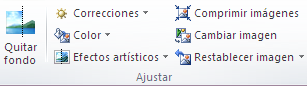

Hola! no sé si todavía estará activo, pero tengo una duda, cuando inserto ciertas imagenes en Excel no aparecen, ¿será que tengo que habilitar algo adicional?
ResponderBorrarHola! y tienes excel 2010? las imagenes que intentas insertar son quizas de Internet? o las tienes guardadas en tu pc?
Borrar